win10资源管理器可以查看本台电脑的所有资源,是电脑重要组成部分,有时候不小心把资源管理器关了,导致看不到本电脑资源,那么如何重新启用资源管理器?现在跟随小编一起阅读
win10资源管理器可以查看本台电脑的所有资源,是电脑重要组成部分,有时候不小心把资源管理器关了,导致看不到本电脑资源,那么如何重新启用资源管理器?现在跟随小编一起阅读步骤操作即可。
推荐:win10纯净版系统
1、鼠标右键点击电脑桌面下方的任务栏,在弹出的菜单中选择任务管理器。
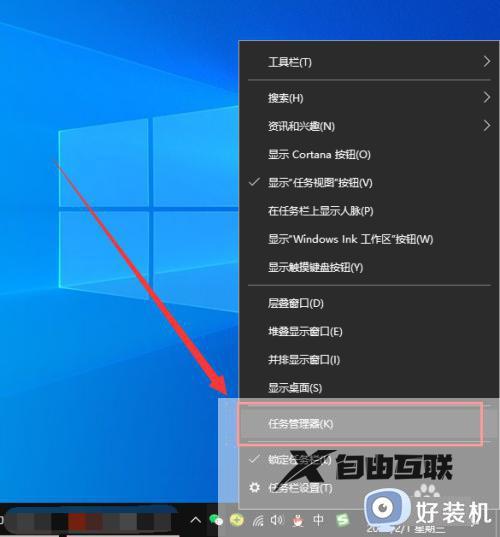
2、在任务管理器窗口中,点击左上角的文件。
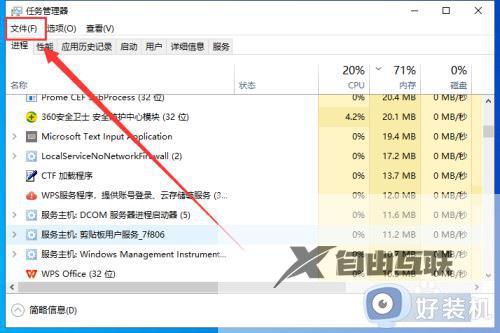
3、在弹出的菜单中点击运行新任务。

4、在新建任务窗口,输入explorer,点击确定。
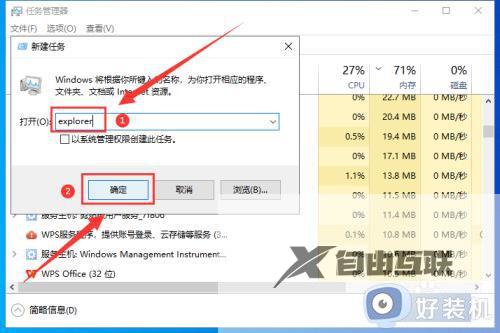
5、然后就可以在开始菜单找到系统资源管理器,并能够重新打开了。
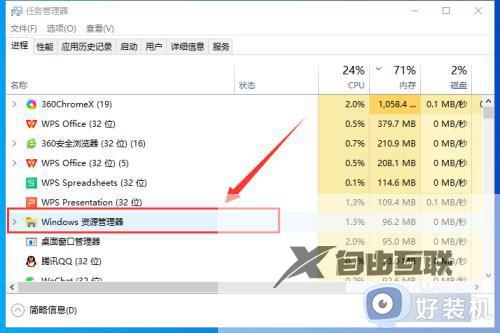
上述介绍把win10资源管理器关了的修复方法,掌握此操作方法之后,就不担心资源管理器被关的问题发生。
